Représentation de murs irréguliers
Grâce à Architecte 3D, vous pouvez dessiner des murs en diagonale, créer des murs pignons et définir l'élévation des pans de mur. Vous pouvez créer un plan d'étage unique en quelques clics.
Pour définir un mur oblique
1 Sélectionnez le pan de mur destiné à recevoir un toit à pignon. Ses propriétés s'affichent dans le panneau Propriétés.
2 Choisissez le style de pignon.
3 Indiquez la hauteur de la base du mur. La hauteur de la base, représentée par la barre bleue, correspond généralement à la hauteur de plafond.
4 Indiquez les valeurs de pente A et B en fonction du profil de toit.
5 Indiquez les valeurs de hauteur C et D si nécessaire (pour les adapter au profil du toit).
Appuyez sur la touche Entrée pour accepter les nouvelles valeurs.
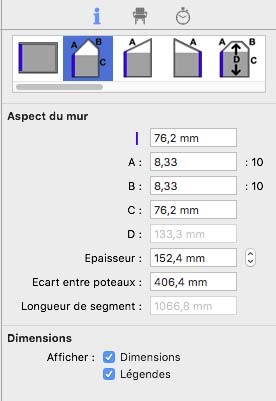
Pour faire pivoter un mur
1 Dans le groupe d’outils Edition, cliquez sur l'outil Sélection des objets.
2 Sélectionnez le mur que vous souhaitez faire pivoter.
3 Sélectionnez Edition > Rotation. La boîte de dialogue Rotation s'ouvre.
4 Sélectionnez le système de mesure angulaire (Degrés ou Radians), puis indiquez la valeur de l'angle selon lequel faire pivoter le mur.
5 Cliquez sur OK. Le pan de mur ou le groupe de murs sélectionné effectue une rotation selon l'angle spécifié.
Pour définir la longueur d'un pan de mur à partir du centre
1 Dans le groupe d'outils Edition, cliquez sur l'outil Redimensionner le segment (longueur sur mesure).
2 Sélectionnez un mur. La boîte de dialogue Changer la longueur du segment s'ouvre.
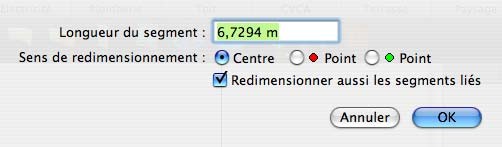
3 Indiquez la valeur souhaitée.
4 Activez la case d'option Centre pour redimensionner le pan de mur en partant du centre.
5 Activez éventuellement la case Redimensionner aussi les segments liés pour que le mur attenant reste perpendiculaire à votre sélection.
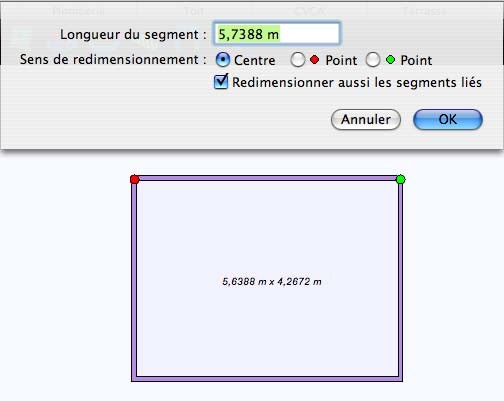
6 Cliquez sur OK. Le pan de mur est redimensionné à partir du centre.
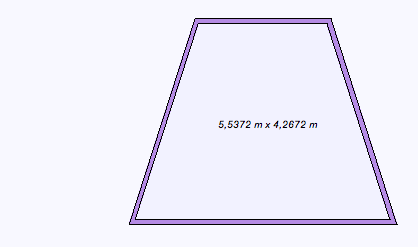
Note : Il convient de saisir les dimensions en mètres. Par exemple, la valeur 3 représente trois mètres, et la valeur 0,3 trente centimètres.